احصل على رؤية مرئية واضحة لملفات تعريف المخاطر الخاصة بك مع مصفوفة المخاطر/خريطة الحرارة لـ Qlik Sense! تم تصميم هذه الإضافة لتصور الملفات الشخصية التي يتم قياسها في مصفوفة من مؤشري أداء رئيسي وفئات مختلفة. وهو قادر على تصور مؤشرات متعددة لكل حقل. يمكنك تحديد جميع التعبيرات بحرية وديناميكية بين مصفوفة 3×3 و5×5. إعدادات مختلفة مثل الألوان المخصصة والحدود المرنة وإعدادات النص المرنة تكيف هذه الإضافة مع احتياجات إعداد التقارير الخاصة بك.
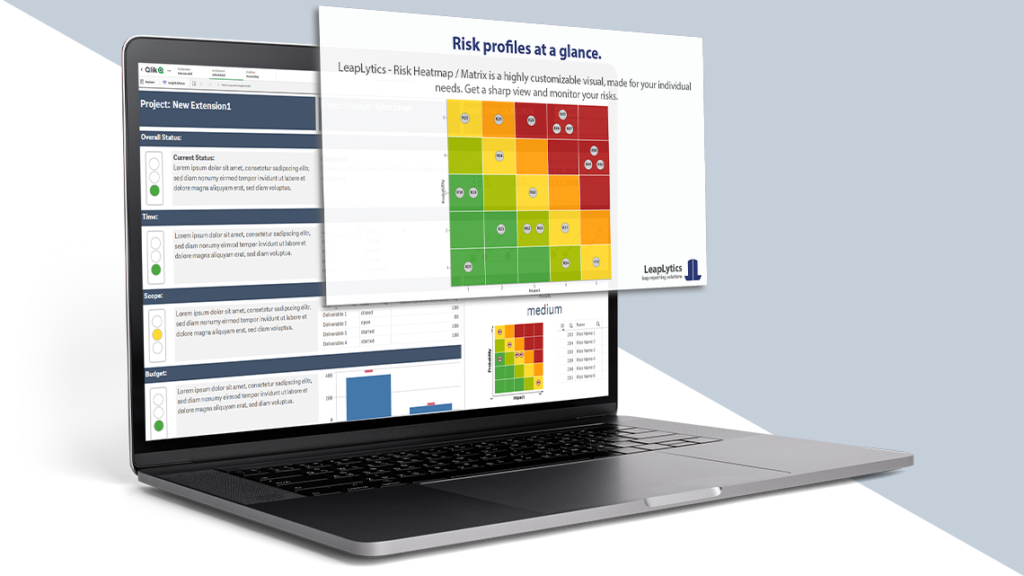
احصل عليه الآن!
النسخة المجانية
يمكن استخدام الإصدار المجاني من LeapLytics - مصفوفة المخاطر مجانًا لمدة أربعة أسابيع على أي خادم وفي أي شركة. اختبر الآن ما إذا كان حلنا يلبي متطلباتك.
تمت إزالة العلامة المائية
حجم الشبكة الفردية
مخطط الألوان المحدد من قبل المستخدم
عاكس الألوان
إعدادات الحدود
إعدادات المحور
إعدادات المؤشر
إعدادات النص
إعدادات الألوان
التنقلات والإجراءات
قابلة للطباعة*
النسخة الاحترافية
يُطلق الإصدار PRO من LeapLytics - مصفوفة المخاطر العنان للقوة الكاملة لهذا المرئي. ترخيص واحد لكل خادم وشركة - سعر واحد في السنة.
تمت إزالة العلامة المائية
حجم الشبكة الفردية
مخطط الألوان المحدد من قبل المستخدم
عاكس الألوان
إعدادات الحدود
إعدادات المحور
إعدادات المؤشر
إعدادات النص
إعدادات الألوان
التنقلات والإجراءات
قابلة للطباعة*
* يرى قيود QlikSense
التوثيق
اشترك هنا لتلقي التحديثات والإصدارات الحصرية: الاشتراك
مقدمة ملحق مصفوفة المخاطر ل Qlik Sense
احصل على رؤية مرئية واضحة لملفات تعريف المخاطر الخاصة بك مع مصفوفة المخاطر لـ Qlik Sense! تم تصميم الإضافة لتصور الملفات الشخصية التي يتم قياسها في مصفوفة من مؤشري أداء رئيسي وفئات مختلفة. وهي قادرة على تصور مؤشرات متعددة لكل حقل. يمكنك تحديد جميع التعبيرات بحرية وديناميكية بين مصفوفة 3×3 و5×5. إعدادات مختلفة مثل الألوان المخصصة والحدود المرنة وإعدادات النص المرنة تكيف هذه الإضافة مع احتياجات إعداد التقارير الخاصة بك.

يمكن أيضًا استخدام هذا الامتداد لمراقبة وتوضيح العتبات لجميع أنواع المقاييس المادية ومؤشرات الجودة والاختلافات بشكل عام. وبهذا، يمكن تطبيقه على عدد كبير من حالات الاستخدام التي تحدث في شركات مختلفة. تُظهر القائمة التالية مجموعة مختارة من حالات الاستخدام المحتملة التي تم تنفيذها بالفعل:
إدارة المشاريع:تصور ملفات تعريف المخاطر والفرص لمشروع أو برنامج أو محفظة
هو - هي:أشر إلى التطبيقات الموجودة في منطقة الحالة الخضراء أو الصفراء أو الحمراء (الأداء والصحة)
البدء في استخدام مصفوفة المخاطر الخاصة بنا لـ Qlik Sense
يفتح كليك سينس والتطبيق ذي الصلة، حيث تريد استخدام امتداد "مصفوفة المخاطر". افتح ورقة العمل في وضع التحرير وستجد الامتداد داخل قسم "الكائنات المخصصة". اسحب الامتداد وأفلته في أي منطقة على لوحة التحكم الخاصة بك (يمكنك تغيير مظهر الامتداد لاحقًا في الإعدادات المتقدمة).
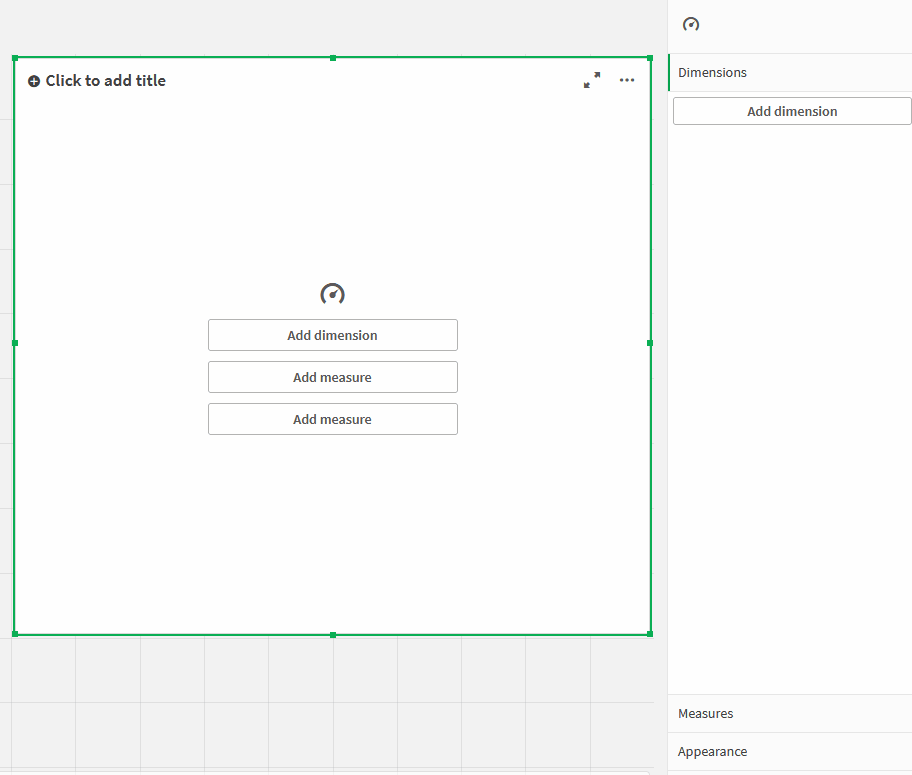
بعد وضع مثيل للامتداد في لوحة التحكم الخاصة بك، ستظهر لوحة الخصائص التالية على الجانب الأيمن. وتنقسم لوحة الخصائص إلى الأقسام التالية:
- مقاسات
- أبعاد
- النطاقات (تخطيط المصفوفة العامة)
- إعدادات الشبكة (كل شيء داخل المصفوفة)
- إعدادات المحور (كل شيء حول المصفوفة)
- إعدادات المؤشر (كل ما يتعلق بمحتوى المصفوفة)
- عن
في ما يلي، سوف تتعلم كيفية استخدام ملحق "مصفوفة المخاطر" LeapLytics وكيفية تخصيصه حسب احتياجاتك باستخدام الخصائص بشكل صحيح.
مقاسات

يحدد المقياس قيمة مؤشري الأداء الرئيسيين ذوي الصلة بالمصفوفة. يحدد مؤشر الأداء الرئيسي الأول مؤشرات الأداء الرئيسية للمحور X ويحدد مؤشر الأداء الرئيسي الثاني مؤشرات الأداء الرئيسية للمحور Y. ويمكن تبديلهما بشكل فردي. تتوقع المصفوفة قيمًا في النطاق بين 1 و5 (مصفوفة ذات 5 حقول) أو 1 و3 (مصفوفة ذات 3 حقول). كما أن الأرقام العشرية ممكنة، إذا كانت مفيدة. يمكن أخذ القيم من نموذج البيانات مباشرة، إذا كان النظام المسبق يلتقط النطاق ويحسبه بالفعل. إذا كان نموذج البيانات يتضمن أي نوع من الوحدات، فيمكن إنشاء الفئات داخل الصيغة بشكل فردي.
يمكنك إضافة مقياس مثل هذا:
- انقر فوق الزر "إضافة مقياس" في لوحة الخصائص أسفل قسم "القياس" أو بالنقر فوق الزر "إضافة مقياس" داخل نافذة الامتداد على لوحة المعلومات الخاصة بك
- اختر مقياسًا من القائمة المنسدلة وانقر عليه
- (اختياري): اختر التجميع المناسب لاحتياجاتك (المجموع، المتوسط، الحد الأدنى، الحد الأقصى، وما إلى ذلك) أو قم بتحديد صيغة فردية.
عند استخدام الصيغ الفردية، يمكن اعتبار الأمثلة التالية بمثابة إرشادات:
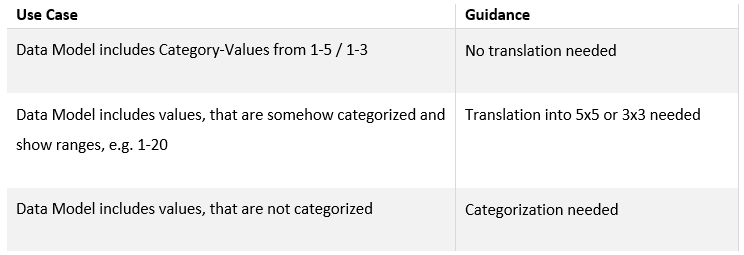
أبعاد
استخدم البعد لإعطاء المؤشرات اسمًا مميزًا. يمكن أن يكون هذا على سبيل المثال معرفًا أو اسمًا قصيرًا (كلمة أو كلمتين). لا يُنصح باستخدام أسماء أو أوصاف أطول، حيث أن مساحة المصفوفة نفسها محدودة.
الإعدادات المتقدمة
ضمن إعدادات المصفوفة، يمكنك إجراء عدة اختيارات.
إعدادات المصفوفة: أولاً، يمكنك إصلاح نسبة العرض إلى الارتفاع. وهذا يحافظ على التصور في حالة مربعة. بالإضافة إلى ذلك، يمكنك ضبط حجم اتجاهي x وy بشكل فردي باستخدام شريط التمرير. إذا كانت بياناتك خارج هذه النطاقات، فستحصل على تلميح مرئي في الامتداد! علاوة على ذلك، يمكنك عكس الألوان بنقرة واحدة. أخيرًا، يمكنك تحديد عرض الحدود أو تعطيلها تمامًا.
إعدادات الشبكة:استخدم إعدادات الشبكة لتكوين المصفوفة نفسها، مثل الحجم أو تكوين الحدود. يمكنك أيضًا عكس ترميز الألوان، بحيث يكون للفئة الأعلى لون "أخضر" وتتحول الفئة الأدنى إلى اللون الأحمر. ومن الممكن أيضًا إيقاف تشغيل الجدول بالقيم التفصيلية.
إعدادات المحور: تتيح لك إعدادات المحور تكوين الإطار وفقًا لاحتياجاتك. يمكنك اختيار إيقاف تشغيل النصوص أو المحور أو الإشارة العالية/المنخفضة.
إعدادات المؤشر: استخدم إعدادات المؤشر لتغيير حجم ومظهر المؤشرات في الشبكة.

الملاحة والعمل
يمكنك تطبيق "التنقل والإجراءات" على الامتداد الخاص بك للتنقل إلى أوراق Qlik Sense، ومواقع الويب، وما إلى ذلك. يمكنك تفعيل "الإجراءات" باستخدام الزر المقابل. تدعم "مصفوفة المخاطر" نوعين مختلفين من التنقل:
- زر: اختر "زر" لإضافة زر أسفل أيقونة إشارة المرور. يمكنك إعادة تسمية الزر باستخدام حقل "نص الزر". أدخل عنوان URL لموقع ويب أو Qlik Sense Sheet الذي تريد الانتقال إليه*. يمكنك فتح عنوان URL في نفس النافذة أو في علامة تبويب منفصلة باستخدام مربع الاختيار "فتح في نفس النافذة".
- هدف: كبديل، يمكنك اختيار "كائن" لجعل الكائن بأكمله قابلاً للنقر (سيتم إخفاء حقل "نص الزر"). أدخل عنوان URL لموقع ويب أو Qlik Sense Sheet الذي تريد الانتقال إليه*. يمكنك فتح عنوان URL في نفس النافذة أو في علامة تبويب منفصلة باستخدام مربع الاختيار "فتح في نفس النافذة".
*يجب أن تبدأ عناوين URL دائمًا بـ "http://www." أو "https://www."

نبذة عن مصفوفة المخاطر الخاصة بنا لـ Qlik Sense
تم تطوير امتداد Qlik Sense هذا بواسطة ليبليتيكسيعرض قسم "حول" معلومات بخصوص هذا الامتداد.
إصدار: يعرض الإصدار المثبت من هذا الامتداد
رخصة صالحة حتى: يظهر تاريخ انتهاء صلاحية الترخيص
الترخيص صالح على الخادم: يظهر معرف الخادم الذي يمكن استخدام هذا الامتداد عليه
تاريخ الإصدار
| إصدار | تاريخ | محتوى |
| 1.4 | 14.02.2022 | استخدام واجهة برمجة التطبيقات الجديدة |
| 1.3 | 13.12.2021 | ترقية مصفوفة المخاطر |
| 1.2 | 26.04.2021 | تمت إضافة التنقل والإجراءات، أكثر من 9 مخاطر تدعم جدول المؤشرات القابلة للتمرير |
| 1.1 | 28.01.2021 | الاشتراك وظيفة ل إصدار الترقيات و لوحة خصائص محسنة |
| 1.0 | 13.11.2020 | النسخة الأولية |